win10+anaconda3(python3.7)+tensorflow2.1.0+keras2.3.1+opencv
文章目录
- 1.安装Anaconda3
- 2.Tensorflow
- 3.Keras
- 4.Opencv
- 感谢大佬们提供的宝贵经验,此文仅供本人学习记录。
1.安装Anaconda3
(1)下载途径:Anaconda官网或者清华大学的镜像网站,如图1、图2所示。
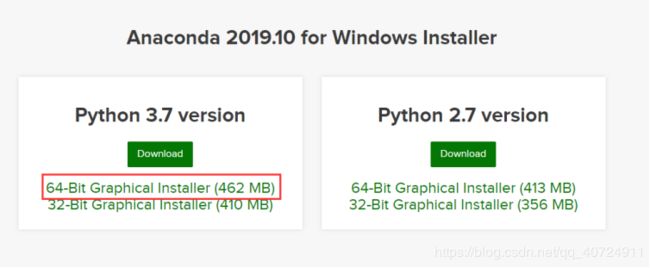 图 1 Anaconda官网下载版本
图 1 Anaconda官网下载版本
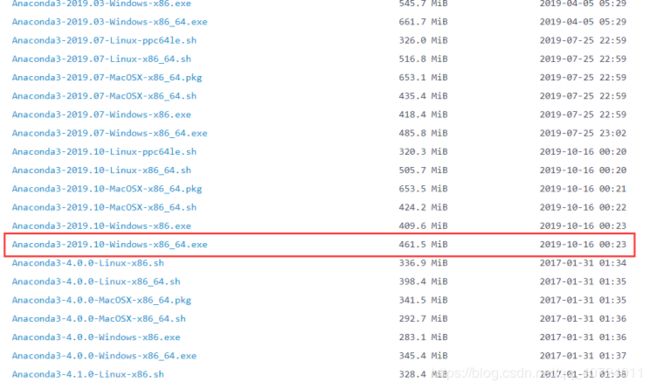
图 2 清华大学镜像网站
我的系统是Win10,想用python3,所以我下载了anaconda3。
(2)安装过程:下载之后,找到安装包,按照安装向导安装就可以了。这里我选择自行添加环境变量。
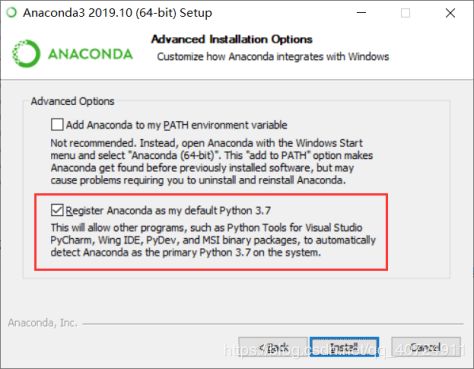
安装好之后,自行添加环境变量。如图4.
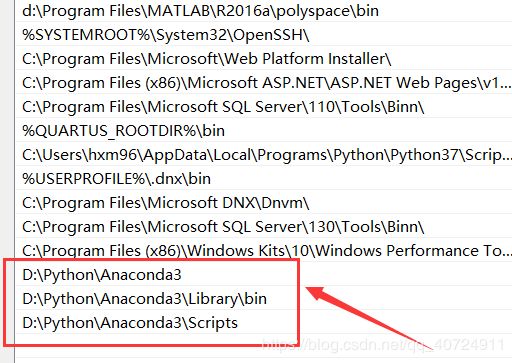
图 4自行添加环境变量
查看python是否安装成功。cmd下输入python
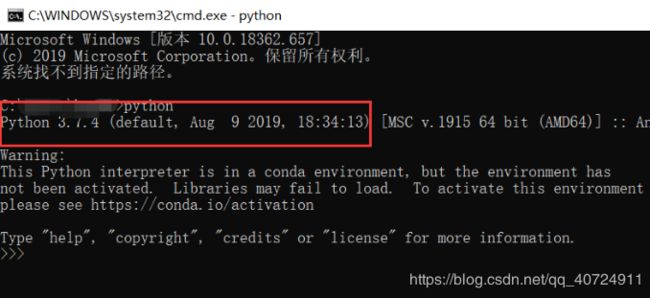
图 5 anaconda安装检查
可以看到,显示的python版本为3.7.4,说明已经安装成功。
2.Tensorflow
首先创建一个虚拟环境,创建命令是:conda create -n tensorflow python=3.7。“tensorflow”是我为这个环境起的名字,python3.7即为你创建的环境是基于3.7版本的python。输入之后回车,我发现总是报错,如下图,一直转,然后报http error,试了两次,无果。

图 6 创建新环境(fail)
忽然想到我之前在conda查看的python版本是3.7.4,于是我将命令改为conda create -n tensorflow python=3.7.4,竟然可以成功创建了(忘记截图了…)。最后创建好了之后是下面这样的。

图 7 创建新环境(success)
接下来,激活创建好了的环境,在该环境内安装tensorflow,我默认安装到最新版本。
pip install tensorflow

图 8 安装tensorflow
可以看到,最新版的tensorflow是2.1.0的。等待依赖项下载,下载成功后再验证下tensorflow是否安装成功。
import tensorflow as tf时出现了问题,错误信息为:ImportError: DLL load failed: 找不到指定的模块。
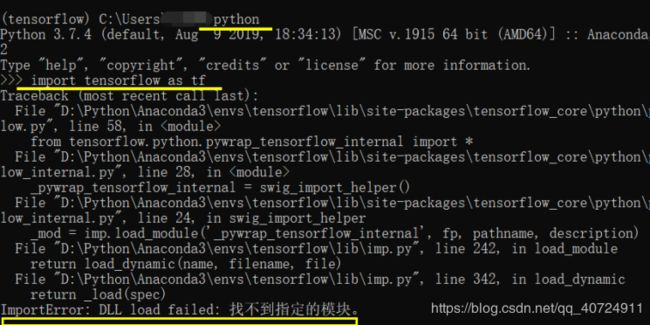
图 9 tensorflow安装检查
参考Win10安装TensorFlow2.1.0+PyTorch1.3.1纪实_人工智能_X-funbean的博客~-CSDN博客中提到的两种方法,我选择使用方法二,下载并安装,并按照提示重启。
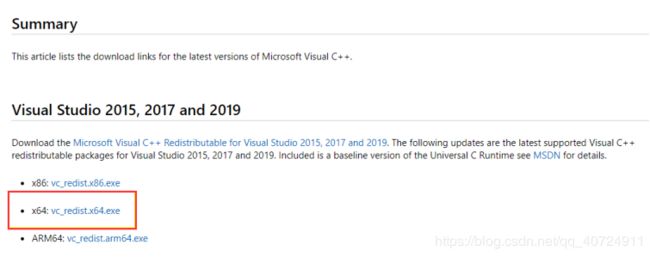

图 10 解决ImportError
3.Keras
在刚刚创建的tensorflow环境中,直接pip安装keras。

图 12 安装keras
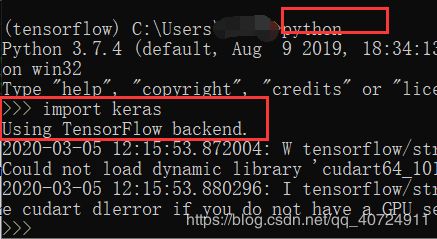
图 13 keras安装检查
可以看到,已经安装成功了!
注意事项:
-
由于tensorflow和keras的安装工作都是在新建的虚拟环境tensorflow中,所以在进行安装检查时,也应该在该环境下操作,否则将会报错。
-
关于如何在spyder或pycharm中运行keras程序,请参考:
Windows10下Anaconda+Tensorflow+Keras环境配置 - 山猫~ - 博客园
-------------------------------------------时间分割线------------------------------------------------------------------------
2020年3月6日补充:
手里有一个keras的程序,想在spyder里面跑一下,结果在我创建好的tensorflow环境下死活无法install spyder,没办法只好卸载重装。
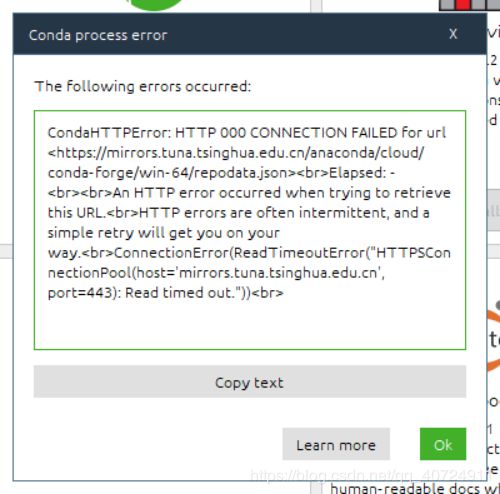
可以看看这条报错信息,我之前是不知道如何解决,就选择了重装。
(现在想来可能是我的手机热点网络不好。。。。。暴风哭泣~~)
重装好anaconda后,还是按上述步骤安装tensorflow,但我的热点不行,按上述方式无法成功下载,所以又搜索了个新的,具体参考:pip使用清华源(tsinghua)秒速安装TensorFlow 2.1.0 GPU版_人工智能_Zack的博客-CSDN博客。
我安装2.1.0,所以输入
pip install tensorflow==2.1.0 -i https://pypi.tuna.tsinghua.edu.cn/simple
很快就加载出来了,和之前简直天上地下…
- 安装spyder有两种方法:
- (1)直接在anaconda navigator下install,安装之前选择好要使用的环境。
- (2)在conda prompt下直接输入安装命令:
>>conda activate tensorflow
>>conda install spyder
静待下载就可以了
- 我选的第二种。
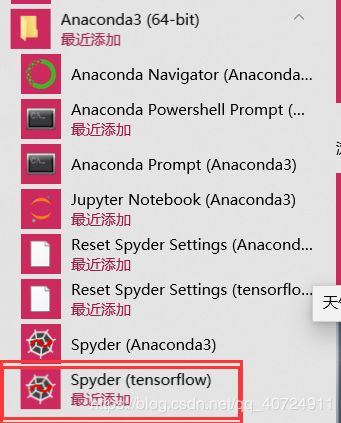
--------------------------------------------------------时间分割线----------------------------------------------------------------
2020.05.27 更新~~
把之前落下的opencv的内容补上
4.Opencv
使用conda activate tensorflow进入tensorflow虚拟环境,然后输入pip install opencv-python,出现超时的话,那很有可能是网络状态不好。安装好之后,还是在tensorflow环境下,import cv2,若没有报错,则安装成功。
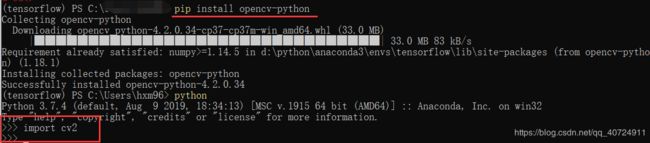
(补充:因为pytorch我目前可能用不上,所以就不再更新其安装过程了,有需要安装的小伙伴们可以去PyTorch根据自己的情况复制安装命令,主要是有无GPU的区别。)
